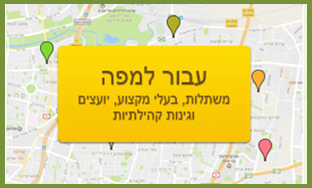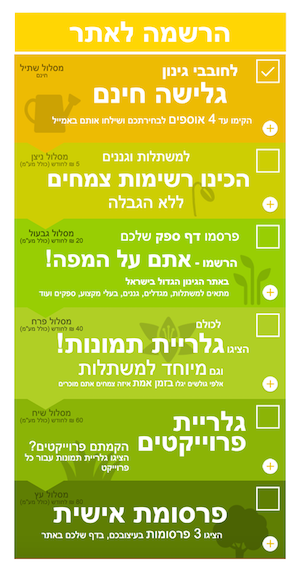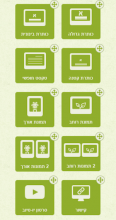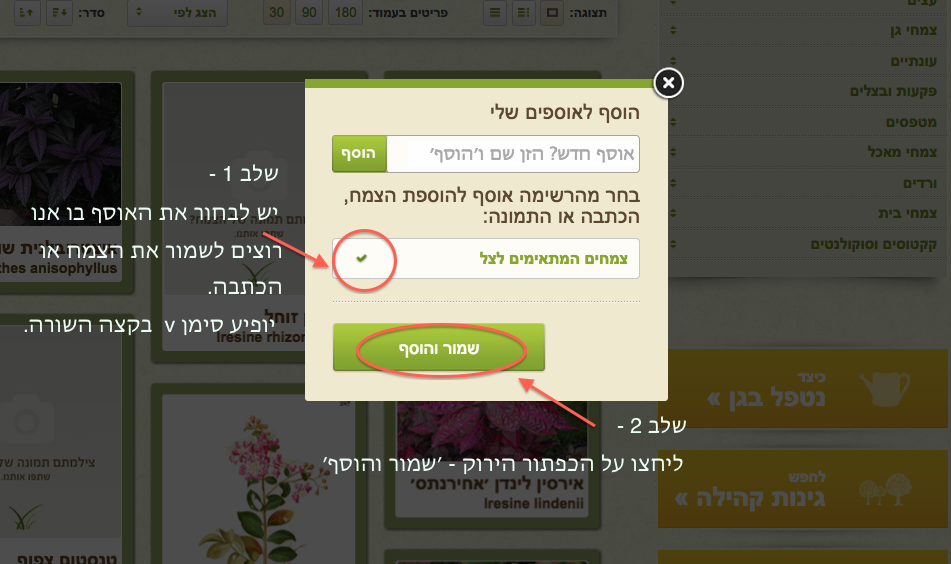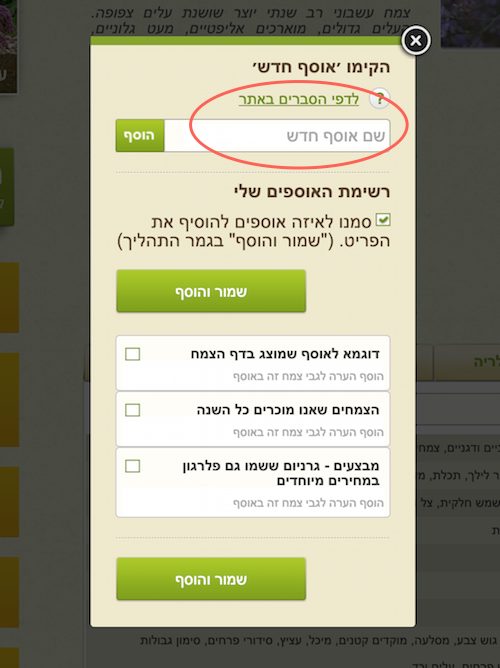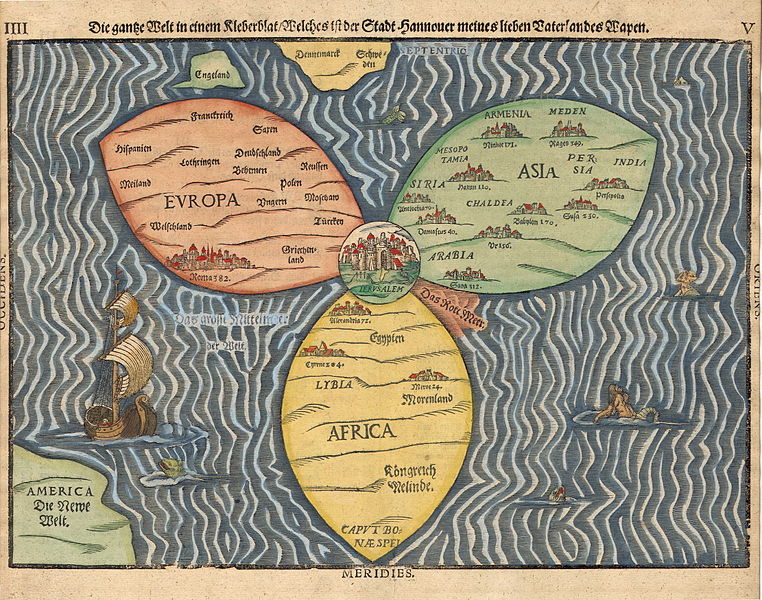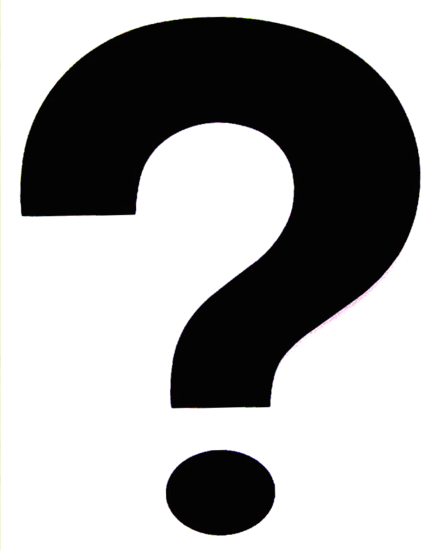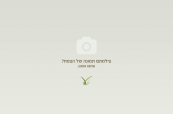הסבר לעריכת כתבה על ידי ׳עורך כתבות חיצוני׳
במידה והנכם מעוניינים להוסיף כתבות לאתר TO KEEP, בנושאים הקשורים לתוכן האתר, פנו אלינו ב׳צור קשר׳.
חשוב ! שמרו את הטיוטה, כל מספר דקות, ובמיוחד לאחר שאתם מעלים 2 תמונות, ושוב לאחר העלאת 2 תמונות...כיוון שתמונות בדרך כלל בעלות ׳משקל׳ גבוה ומקשות על שמירת הקבצים, במיוחד באתרי אינטרנט. (לא לעזוב את המחשב מבלי לשמור !)
כיצד נערוך כתבות באתר?
׳באזור האישי׳ של המשתמש, תמצאו אזור ניהול לכתבות.
- ׳הוסף כתבה׳ - במידה והנכם מעוניינים להוסיף כתבה חדשה, ביחרו שורה זו ויפתח דף עריכת כתבה.
- ׳כתבות טיוטה בעבודה׳ - במהלך כתיבת הכתבה מומלץ לשמור את הקובץ מדי מספר דקות כטיוטה. תוכלו לחזור לכתבה מאוחר יותר בסעיף זה.
- ׳כתבות שנשלחו לאישור׳ - לאחר שסיימתם לערוך את הכתבה, שילחו אותה לאישור. כאן תמצאו את הכתבות ששלחתם לאישור, ותוכלו לערוך אותן שוב במידה ויש צורך.
- ׳כתבות שאושרו׳ - לאחר ששלחתם את הכתבה לאישור, מנהל האתר יבדוק את התאמתן לתוכן האתר, יבצע שינויי עריכה אם יש צורך ויחליט האם לאשרן ולפרסמן.
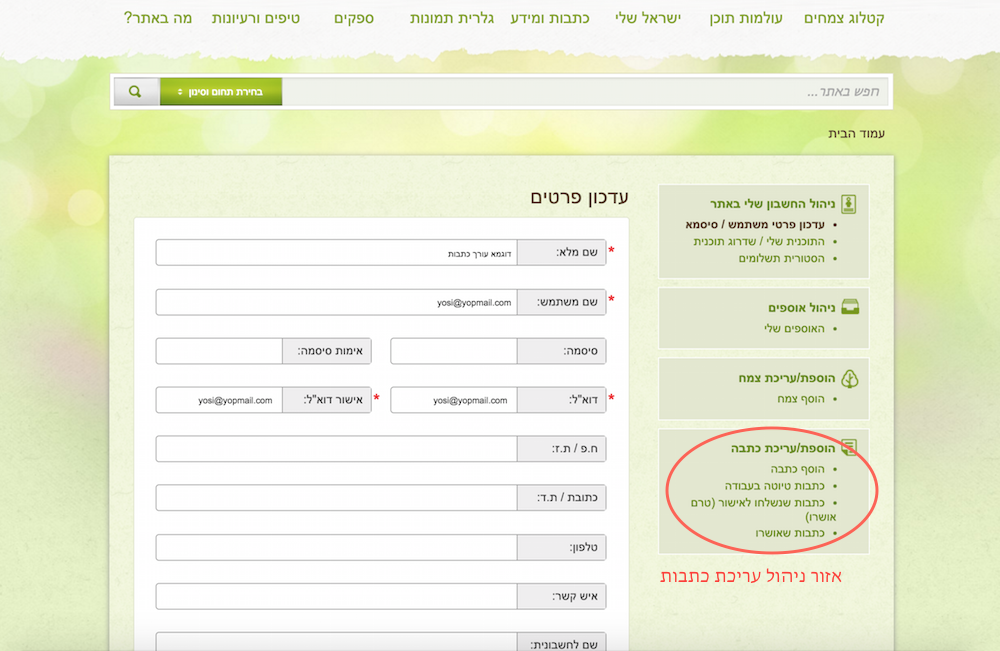
טופס עריכת כתבה
טופס עריכת הכתבה מורכב משני חלקים
החלק הראשון - פרטים כללים
- כותרת ראשית - ביחרו כותרת המתאימה לתוכן הכתבה
- תמונה - העלו תמונה ממאגר התמונות שלכם
- קרדיט תמונה - הוסיפו את שם צלם התמונה
- כותב - רישמו את שמכם או הכינוי שלכם
- קטגוריות - כאן מוופיעה רשימת כל הקטגוריות באתר, ביחרו את הקטגוריות המתאימות לתוכן הכתבה
- עולמות תוכן - כאן מופיעה רשימת ׳עולמות התוכן׳ באתר, ביחרו את העולם המתאים לתוכן הכתבה
- טקסט מקדים - רישמו במספר מילים את תוכן הכתבה. (מומלץ לא יותר 20 מילים)
- תגיות - חישבו על המילים המאפיינות את התוכן, הוסיפו אותן לשדה זה
- מאמרים קשורים - במידה ובאתר רשומים מאמרים הקשורים לתוכן הכתבה, הוסיפו אותם. לחילופין תוכלו להוסיף מאמרים שאתם כתבתם.
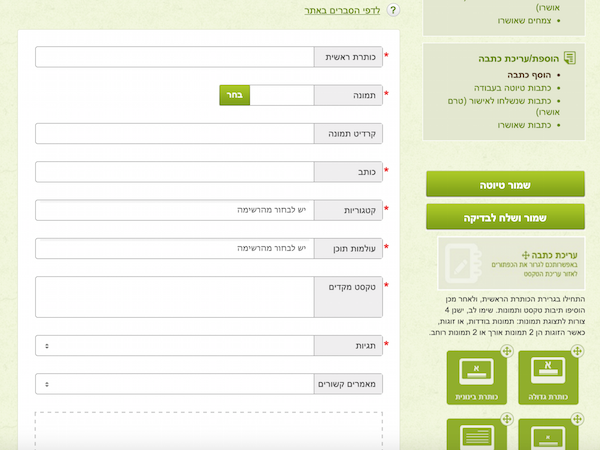
שמירה ותצוגה מקדימה של הכתבה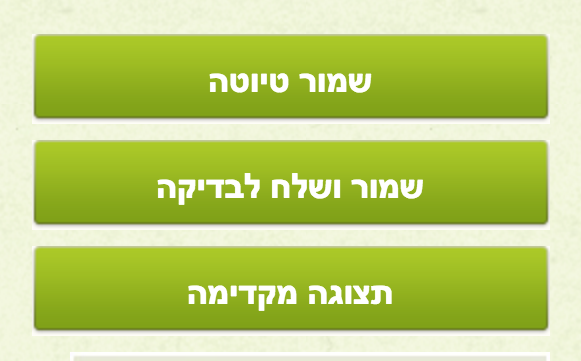
שלושה כפתורי פעולה
- שמור טיוטה - כפי שנאמר, יש לשמור כל כמה רגעים את הקובץ במהלך העבודה
- תצוגה מקדימה - לאחר שתשמרו את הטיוטה בפעם הראשונה, יופיע כפתור תצוגה מקדימה - כך תוכלו לראות כיצד תראה הכתבה באתר. כעת תוכלו לשנות ולערוך את הכתבה במידה ונדרש שיפור התצוגה.
- שמור ושלח לבדיקה - כאשר סיימתם לכתוב ולערוך את הכתבה, ביחרו בכפתור זה, והכתבה תשלח למנהל האתר לבדיקה ואישור.
לנוחיותכם, הוצבו הכפתורים בצד ימין של הדף, ובתחתית דף העריכה.
החלק השני - גוף הכתבה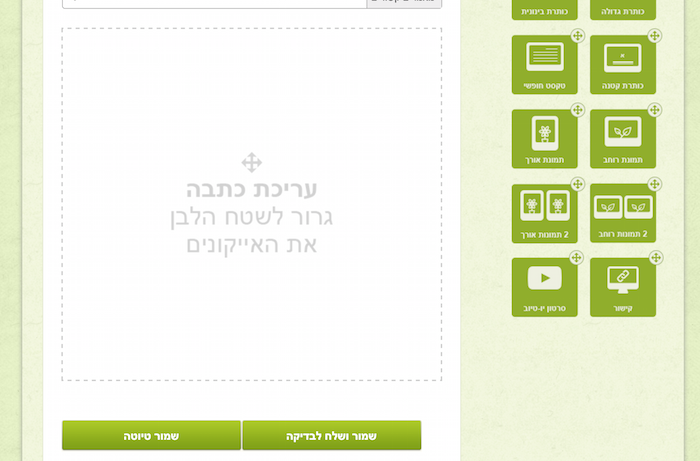
בגוף הכתבה הוסיפו את הכותרות, טקסט, תמונות והקישורים.
עצבו את הכתבה כרצונכם, על ידי גרירת הרבועים הירוקים שבצד ימין, אל השטח הלבן שבמרכז המסך.
סוגי התכונות לעיצוב הכתבה:
- כותרות - ישנם 3 גדלים של כותרות
- גוף טקסט
- תמונות - ראו בהמשך הסבר מפורט כיצד להעלות תמונות
- קישור - אם הנכם מעוניינים להפנות לדפים/אתרים נוספים
- קישור - סירטון utube
דוגמא לטופס שנגררו אליו תיבות לדוגמא
את התיבות ניתן לגרור תוך כדי עריכת הכתבה
אם ברצונכם לשנות את סדר התיבות, השתמשו בחיצים המופיעים בפינה השמאלית העליונה של כל תיבה, וגיררו את התיבות למעלה ולמטה. (בשיטה זו תוכלו להוסיף תיבה נוספת למרכז הטופס בכל עת).
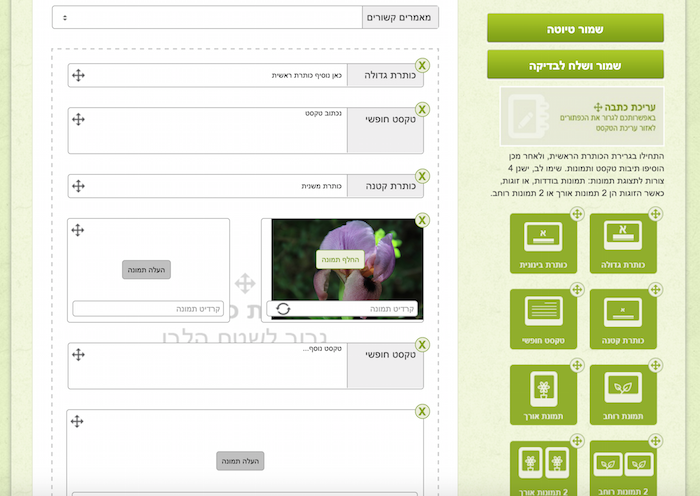
כיצד נעלה תמונות לכתבה? 
חשוב ! שמרו את הטיוטה לאחר שאתם מעלים 2 תמונות, ושוב לאחר העלאת 2 תמונות...כיוון שתמונות בדרך כלל בעלות ׳משקל׳ גבוה ומקשות על שמירת הקבצים, במיוחד באתרי אינטרנט.
- תמונות אורך ורוחב - ניתן להוסיף זוג תמונות אורך, זוג תמונות רוחב, או תמונות בודדות במצב אורך או רוחב.
- גודל אחיד - מומלץ להציב תמונות בגודל זהה ליצירת מראה אחיד.
- סיבוב תמונה - במקרה בהן התמונה ׳ מסובבת׳ תמצאו בפינת ׳אזור הצבת התמונה׳ כפתור המיועד לסיבוב התמונה.
- החלפת תמונה - תוכלו להציב תמונה חדשה במקום התמונה שהעלתם.
- תאור/קרדיט - ניתן להוסיף מילים בודדות לתמונה (עד 4 מילים) הנכם רשאים להעלות אך ורק תמונות שצילמתם, או תמונות שיש בידכם הרשאה להעלות (הקרדיט יהיה על פי דרישת הצלם)
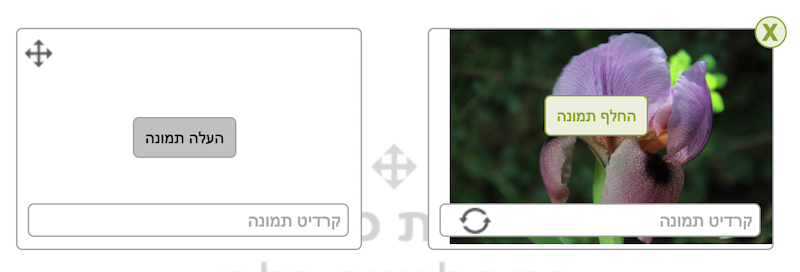
שינוי מיקום או הוספה של טקסט או תמונה
א. שינוי מיקום טקסט או תמונה שכבר מצויים בכתבה - בכל תיבה שגררנו מצויר חץ בפינה השמאלית העליונה. כדי לשנות מיקום של תמונות, כותרות או כל תיבה בכתבה, ליחצו ו׳החזיקו׳ את החץ, וגיררו למקום הרצוי.
ב. הוספת תיבה נוספת לגוף הכתבה שכבר כתבתם - גיררו את התיבה הרצויה לכם אל אזור המאמר. היא תופיע בתחתית הכתבה. כעת גיררו אותה למעלה (כמו שצויין בסעיף א׳ לעיל) אל המקום הרצוי.
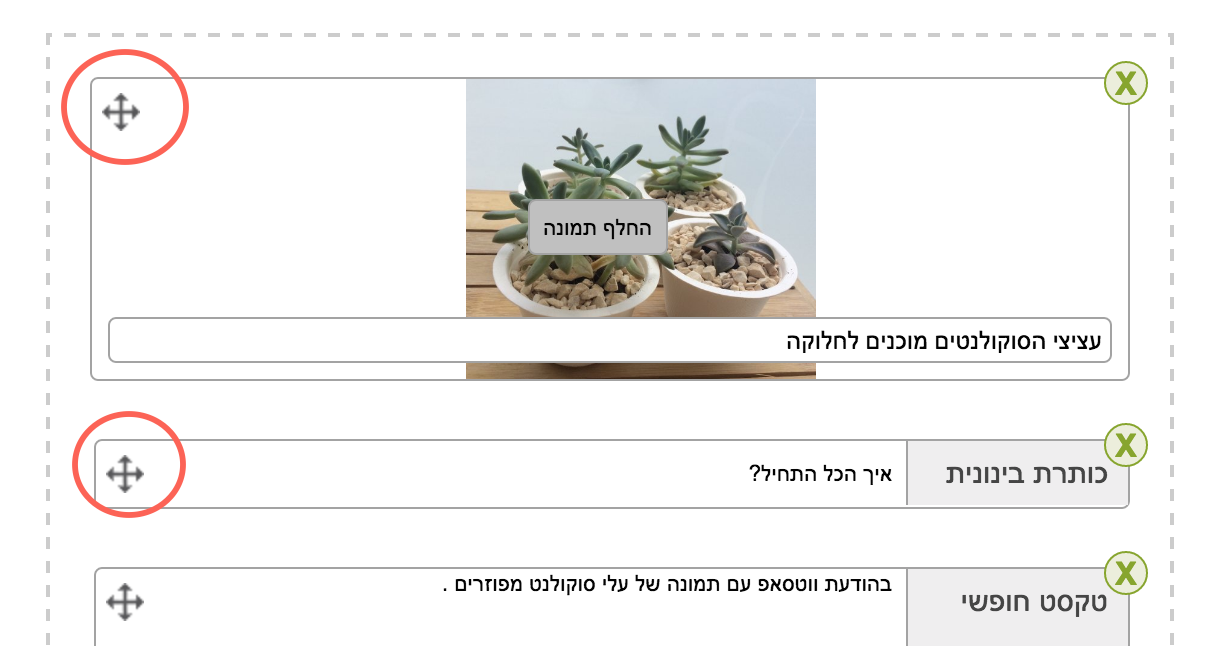
טיפ - פיצול תיבות טקסט ארוכות מדי
במקרים רבים, אנו מעוניינים לפצל תיבת טקסט, לשתי תיבות, ואף להציב בינהן תמונה או כותרת.
גיררו תיבת טקסט חדשה, אל המקום הרצוי, העתיקו אליה את הטקס מהתיבה שאותה הנכם מעוניינים לפצל. וכעת תוכלו להציב בין שתי תיבות הטקסט כותרת או תמונה כפי שרציתם.
הוספת לינקים וסירטונים
הוסיפו את ׳כתובת הקישור׳ ו׳הטקסט׳ אותו הנכם מעוניינים להציג בגוף הכתבה
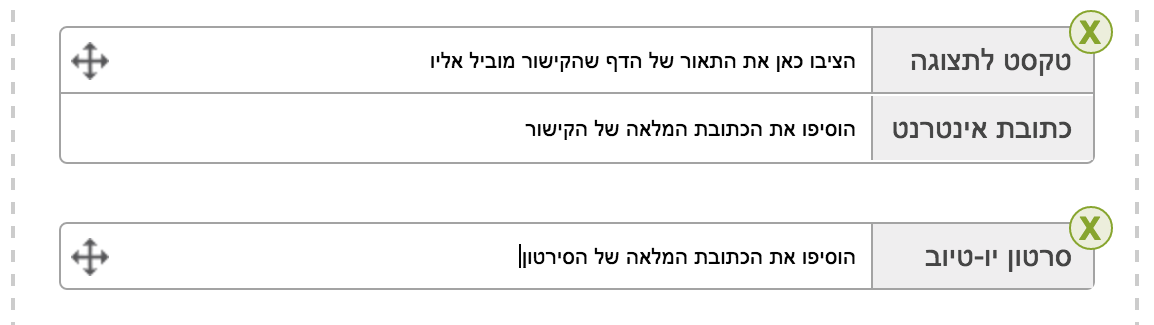
דוגמא לכתבה שעלתה לאתר
מוצג חלק מטופס עריכת הכתבה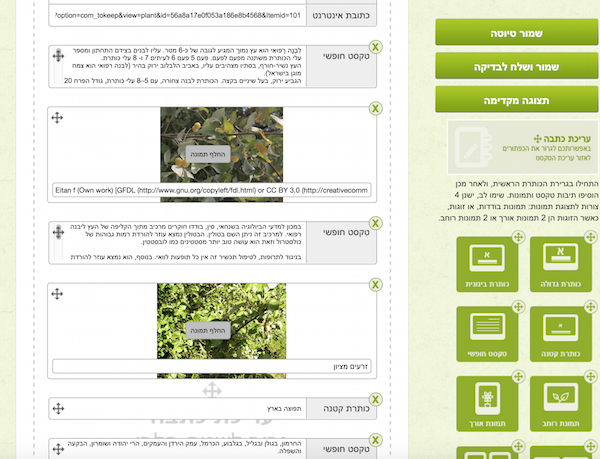
במידה והנכם מעוניינים להוסיף כתבות לאתר TO KEEP, בנושאים הקשורים לתוכן האתר, פנו אלינו ב׳צור קשר׳.
לדפי הסבר נוספים על הפעילות באתר, מומלץ לעיין כאן.
לדף הסבר עבור משתלות ובעלי מקצוע
לרעיונות נוספים קיראו ב-׳מה באתר?׳